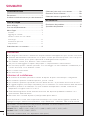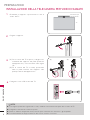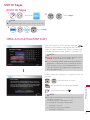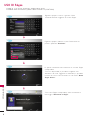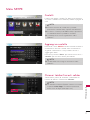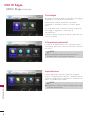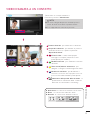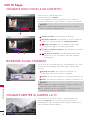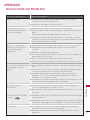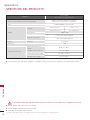MANUALE DELL'UTENTE
Telecamera per videochiamate
Leggere attentamente il presente manuale prima di utilizzare l'apparecchio e
conservarlo come riferimento per il futuro.
AN-VC300
www.lg.com

2
SOMMARIO
PREPARAZIONE
Panoramica .......................................................... 3
Installazione della telecamera per videochiamate
4
USO di Skype
Avvio di Skype...................................................... 5
Crea account/Autenticati .................................... 5
Menu Skype ..........................................................7
Contatti ...............................................................................7
Aggiungi un contatto ......................................................7
Chiama i telefoni fissi ed i cellular
i ............................................................... 7
Cronologia ........................................................................ 8
Informazioni personali .................................................. 8
Impostazione .................................................................. 8
Videochiamata a un contatto ............................. 9
Chiamata (solo voce) a un contatto ..................10
Ricezione di una chiamata ................................10
Chiamata mentre si guarda la TV .....................10
APPENDICE
Risoluzione dei problemi ....................................11
Specifiche del prodotto .....................................12
Precauzioni
■ Non bagnare la telecamera. L'infiltrazione di liquidi all'interno dell'apparecchio può causare cortocircuiti.
■ Strofinare delicatamente la telecamera con un panno asciutto per rimuovere polvere o tracce di sporco.
Se il prodotto è molto sporco, pulirlo spruzzando un detergente neutro sul panno.
■ Non utilizzare solventi, alcol, benzene o altre sostanze volatili
che possono danneggiare le superfici del prodotto o comprometterne il funzionamento.
■ Non smontare, riparare o alterare il prodotto. Se lo smontaggio non viene effettuato correttamente, vi è
il rischio di incendi, scosse elettriche o ferite.
■ Non scuotere la telecamera.
■ Non tirare dal cavo.
Istruzioni di installazione
■ Al momento di installare il prodotto accertarsi di disporre di spazio sufficiente per i collegamenti.
■ Non installare il prodotto in ambienti polverosi, sporchi o umidi.
■ Non installare il prodotto esponendolo alla luce diretta del sole o in prossimità di una fonte di calore.
■ Gli oggetti magnetici, ad esempio altoparlanti, possono interferire con il funzionamento della telecamera.
■ Installare il prodotto in un ambiente con valori moderati di temperatura e umidità. L'intervallo di
temperatura consigliato è da 0 °C a 40 °C.
■ Onde elettromagnetiche di forte intensità emesse da altri dispositivi potrebbero interferire con il
funzionamento della telecamera.
■ Rimuovere tutti i sacchetti di plastica (vinile) protettivi prima dell'uso.
I nomi di prodotti e società citati nel presente manuale possono essere marchi registrati o protetti da
copyright e vengono utilizzati esclusivamente a scopo identificativo o illustrativo. Tutti i marchi riservati.
AN-VC300 è una telecamera per videochiamate utilizzabile con alcuni modelli di TV LG.
Sono supportati i seguenti modelli di TV:
TV LCD: LZ9***, LW9***, LV9***, LV8***, LV7***, LW6***, LW5***, LV5***, LV3***, LK5**
TV PDP: PZ95**, PZ75**, PZ65**, PZ57**
(*non tutti i modelli indicati sono disponibili in tutti i paesi).

3
PREPARAZIONE
PREPARAZIONE
NOTA
► Per risultati ottimali quando sul TV si utilizzano altoparlanti esterni, utilizzare con Skype solo gli altoparlanti frontali
sinistro e destro (stereo).
► Quando si effettua una videochiamata con Skype tramite PC, la versione del software Skype per Windows deve
essere la 4.2 o una versione successiva. Visitare il sito di Skype (www.skype.com) per informazioni sui sistemi
operativi diversi da Windows, ad esempio OS X, Linux, ecc.
► Le videochiamate non possono essere effettuate su computer Mac che eseguono Skype 2.8 o una versione
precedente.
► I contenuti possono essere modificati o eliminati a seconda del provider.
► Visitare il sito Web dei provider di contenuti per informazioni specifiche sui relativi servizi.
► La schermata di aggiornamento software compare automaticamente quando è disponibile un aggiornamento.
PANORAMICA
Microfoni
Microfoni
Supporto
Indicatore di attività
Obiettivo
Supporto-Parte
inferiore
Supporto-Braccio
Supporto-Sostegno
Skype non consente di effettuare
chiamate di emergenza
Skype non è un servizio telefonico sostitutivo e non può
essere utilizzato per chiamare i numeri di emergenza.

4
PREPARAZIONE
PREPARAZIONE
INSTALLAZIONE DELLA TELECAMERA PER VIDEOCHIAMATE
NOTA
► Per la migliore qualità dei segnali audio e video, installare la telecamera sulla parte alta al centro del TV.
► Configurare la telecamera a televisore spento.
► Quando si utilizzano altoparlanti esterni, lasciare spazio sufficiente tra i microfoni e gli altoparlanti.
► Per il funzionamento di Skype il televisore deve essere connesso a una rete.
Telecamera per
videochiamate
TV
Piegare il supporto.
2
3
4
(A) Se la cornice del TV è spessa, collegare solo
l'estremità del supporto alla parte posteriore
dell'apparecchio, come mostrato nella figura
(A).
(B) Se la cornice del TV è sottile, posizionare
tutta la parte inferiore del supporto sulla
parte posteriore dell'apparecchio.
Collegare il cavo USB sul lato del TV.
IN 4
AV IN 2
VIDEO
AUDIO
L(MONO)
R
H/P
USB IN 1 USB IN 2
TV
(A)
(B)
Richiudere il supporto e posizionarlo in alto al
centro del TV.
1

5
USO DI Skype
USO DI Skype
AVVIO DI Skype
1
Selezionare .
NOTA
► Per funzionare, Skype deve essere connesso a una rete.
2
ENTER
OK
o
ENTER
OK
Avviare Skype.
CREA ACCOUNT/AUTENTICATI
Dopo aver selezionato l'icona di Skype dal menu
,
inserire il nome utente e la password di accesso a
Skype. Scegliere "Autenticami all'avvio di Skype" per
accedere automaticamente quando si accende il TV.
NOTA
► Se non si possiede un account Skype, premere il tasto
ROSSO sul telecomando per crearne uno.
► Se la casella Popup della chiamata in arrivo durante a
pagamento è selezionata, viene visualizzata la finestra
della chiamata in arrivo viene visualizzata anche se è
attiva la schermata di un'applicazione a pagamento o
di un'altra applicazione.
Questa schermata compare se si sceglie di creare un
account.
ENTER
OK
o
ENTER
OK
: per selezionare un menu.
BACK
: per tornare alla schermata precedente.
: per tornare al menu
.
NOTA
► Per ulteriori informazioni sul servizio Skype, fare clic su
una delle seguenti voci.
1. Termini di servizio: www.skype.com/tos
2. Contratto di licenza per l'utente finale:
www.skype.com/eula
3. Informativa sulla privacy di Skype:
www.skype.com/privacy
Crea account
Impossibile effettuare chiamate di emergenza. Skype non sostituisce il
telefono classico e non è possibile utilizzarlo per chiamate di emergenza.
Ho letto e accetto i termini e le condizioni di Skype disponibili all'indirizzo
www.skype.com/eula e www.skype.com/tos, nonché l'informativa sulla
privacy disponibile all'indirizzo www.skype.com/privacy.
Indietro
Accetta Non accetta
2
Avviare Skype.
ENTER
OK
Benvenuto in Skype
Nome Skype
Password
Autenticami all'avvio di Skype
Popup della chiamata in arrivo durante
a pagamento
Autenticati Annulla
Crea account Uscita
a b c d e 1 2 3
f g h i j 4 5 6
k l m n o 7 8 9
p q r s t . @ 0
u v w x y z _ /
aA# ←

6
USO DI Skype
USO DI Skype
In questa schermata viene verificato se il nome Skype
è disponibile.
Se non è disponibile, è possibile sceglierne uno
dall'elenco di nomi suggeriti. In alternativa, è possibile
inserire un nuovo nome facendo clic sul menu "Nome
Skype diverso".
Se il nome Skype è disponibile, viene visualizzato il
messaggio "Benvenuto in Skype".
Digitare il proprio indirizzo e-mail. Selezionare un
paese e premere "Conferma".
CREA ACCOUNT/AUTENTICATI (CONTINUA)
Attendere: verifica disponibilità nome Skype in corso.
Indietro
Benvenuto in Skype
1. Per effettuare una chiamata test, premere il pulsante 'Echo / Sound Test Service'.
2. Per trovare amici, premere il pulsante "Aggiungi contatto".
Esci
Nascondi
Aggiungi contatto
Zoom
Contatti
Chiama i telefoni fissi ed i
cellulari
Cronologia
Informazioni personali
Impostazione
Nome personale
0
Digitare il proprio nome e cognome. Viene
automaticamente suggerito un nome Skype.
1/1
Test your microphone!
Indietro
Crea account
Nome Skype
Nome
completo
Password
Ripeti
password
Continua
Annulla
Indietro
Indietro
Tra 6 e 32 caratteri
Tra 6 e 20 caratteri
Crea account
Immettere l'indirizzo e-mail utilizzato
Paese
Regno Unito
Autenticami all'avvio di Skype
Popup della chiamata in arrivo durante
a pagamento
Conferma
Annulla
a b c d e 1 2 3
f g h i j 4 5 6
k l m n o 7 8 9
p q r s t . @ 0
u v w x y z _ /
aA# ←
a b c d e 1 2 3
f g h i j 4 5 6
k l m n o 7 8 9
p q r s t . @ 0
u v w x y z _ /
aA# ←

7
USO DI Skype
Menu SKYPE
Contatti
L'elenco dei propri contatti. Per ulteriori informazioni
su come si effettua una chiamata, vedere le pagine 9
e 10.
NOTA
► Il numero massimo di contatti che è possibile
memorizzare è limitato dalle capacità di archiviazione.
► Se l'elenco contiene più di 500 contatti, le prestazioni
e la stabilità dell'elenco potrebbero risentirne.
► I contatti possono essere organizzati in ordine
alfabetico.
Chiama i telefoni fissi ed i cellular
i
Selezionare il paese da chiamare e immettere un
numero di telefono. Selezionare "Chiama".
NOTA
► Per utilizzare la funzione Chiama i telefoni è necessario
acquistare credito Skype. Per ulteriori informazioni
visitare il sito di Skype (www.skype.com).
Aggiungi un contatto
Premendo il tasto ROSSO sul telecomando mentre è
visualizzata la lista dei contatti viene visualizzata la
seguente schermata in cui è possibile cercare o
aggiungere utenti.
Premere il pulsante "Cerca" per iniziare una ricerca o
"Annulla" per tornare al menu precedente.
NOTA
► I risultati della ricerca vengono mostrati in ordine
alfabetico.
Nome personale
KRW 9.542.78
Nome personale
KRW 9.542.78
Nome personale
KRW 9.542.78
Aggiungi un contatto
Zoom Nascondi Indietro
Esci
Aggiungi contatto
Nascondi Indietro
Esci
Cronologia Informazioni personali ImpostazioneContatti
Contatti Cronologia Informazioni personali Impostazione
1/5
Broman Bill Sangjun koo Zangsae Unii2 Nicky
Non porto l'orologio.
Non voglio che un braccio pesi più dell'altro...
Cerca
Annulla
Chiama
Aggiungi ai contatti
+1
123456789
Cerca utenti Skype
…
Cerca le persone che usano Skype e aggiungile
alla tua lista contatti. Inserisci il loro nome
Skype, il nome completo oppure l'indirizzo e-mail
e fai clic su Cerca.
Indietro
1 1 2 2 3 3
4 4 5 5 6 6
7 7 8 8 9 9
* 0 0 #
←
a b c d e 1 2 3
f g h i j 4 5 6
k l m n o 7 8 9
p q r s t . @ 0
u v w x y z _ /
aA#
〕
←
Chiama i telefoni fissi ed i
cellulari
Chiama i telefoni fissi ed i
cellulari

8
USO DI Skype
USO DI Skype
Impostazione
Il menu delle impostazione contiene le seguenti
opzioni: "Configurazione notifiche", "Trasferimento di
chiamata", "Impostazioni sulla privacy", "Impostazioni
video" e "Cambia la password".
NOTA
► L'applicazione del nuovo valore di un'impostazione può
richiedere diversi minuti.
MENU Skype (CONTINUA)
Cronologia
Qui vengono elencate tutte le chiamate, i messaggi in
segreteria e le richieste di autorizzazione.
Selezionando "Tutte le chiamate" è possibile
controllare le chiamate in arrivo, in uscita e quelle
perse.
Per controllare l'elenco di eventi ricevuti, selezionare
"Messaggi in segreteria" o "Richieste di
autorizzazione".
I numeri a destra di ogni voce indicano gli eventi non
ancora controllati.
Informazioni personali
Le opzioni di questo menu sono: "Stato personale",
"Vedi profilo personale", "Profilo personale" e "Mostra
l'account".
NOTA
► Esiste un limite al numero massimo di foto che è
possibile salvare con la funzione Snapshot.
Nome personale
KRW 9.542.78
Nome personale
KRW 9.542.78
Nome personale
KRW 9.542.78
Nascondi Indietro
Esci
Nascondi Indietro
Esci
Nascondi Indietro
Esci
Contatti Informazioni personali Impostazione
Cronologia
Tutte le Messaggi in Richieste di
chiamate segreteria autorizzazione
Contatti Cronologia Impostazione
Informazioni personali
Stato personale Mostra l'account
In linea
Contatti Cronologia Informazioni personali
Impostazione
Configurazione
notifiche
Cambia la
password
Chiama i telefoni fissi ed i
cellulari
Chiama i telefoni fissi ed i
cellulari
Chiama i telefoni fissi ed i
cellulari
Vedi profilo
personale
Profilo
personale
Trasferimento di
chiamata
Impostazioni
sulla privacy
Impostazioni
video

9
USO DI Skype
VIDEOCHIAMATA A UN CONTATTO
Selezionare un contatto dall'elenco.
Premere il pulsante "Videochiama".
NOTA
► Per venire collegati alla persona chiamata possono
volerci da alcuni secondi fino a qualche minuto.
► Sono supportate fino a due linee per volta.
1
Termina chiamata : per terminare la chiamata.
2
Sospendi la chiamata : per mettere in pausa la
chiamata finché non si preme il pulsante
"Riprendi chiamata".
3
Ferma il video : il video della propria
immagine scompare (nemmeno l'altro
partecipante può vederlo).
4
Modalità schermo : per cambiare la finestra
del video.
5
Zoom avanti/indietro telecamera : per
allargare o stringere sull'immagine del video.
6
Disattiva il microfono : per disattivare il
microfono in modo che la propria voce non
possa essere udita dall'altro partecipante.
7
Indicazione della qualità della chiamata : la
qualità video è influenzata dalle condizioni
della rete che trasmette lo streaming.
■ Molto bassa: la connessione Internet è molto lenta.
■ Bassa : la connessione Internet è lenta.
■ Normale: la connessione Internet è veloce.
Molto bassa
Low (Basso)
Normale
1
2
3
4
6
5
7
Nome personale
KRW 9.542.78
Opzione Indietro
Ferma il video Modalità schermo
Disattiva il microfono
Michael
Chiamata in corso con Michael
02:34
Non porto l'orologio. Non voglio che un
braccio pesi più dell'altro...
Videochiama
Chiama
Termina chiamata
Sospendi la chiamata
Zoom avanti/indietro
telecamera

10
USO DI Skype
USO DI Skype
CHIAMATA (SOLO VOCE) A UN CONTATTO
Selezionare un contatto dall'elenco.
Premere il pulsante "Chiama".
Una volta registrato il numero di telefono di un contatto, è
possibile selezionarne il nome Skype e il numero da chiamare.
NOTA
► Per venire collegati alla persona chiamata possono volerci da
alcuni secondi fino a qualche minuto.
1
Termina chiamata : per terminare la chiamata.
2
Sospendi la chiamata : per mettere in pausa la chiamata
finché non si preme il pulsante "Riprendi chiamata".
3
Avvia il mio video : per condividere il video della
propria immagine con l'altro partecipante.
4
Mostra tastierino numerico : per utilizzare un tastierino
numerico.
5
Disattiva il microfono : per disattivare l'audio della
propria voce, che non potrà essere udita dall'altro
partecipante.
Non porto l'orologio.
Non voglio che un braccio pesi più
dell'altro...
IndietroOpzione
ChiamaVideochiama
Nome personale
KRW 9.542.78
Michael
CHIAMATA MENTRE SI GUARDA LA TV
Se si riceve una chiamata mentre si sta guardando la TV,
premere "Rispondi" per escludere l'audio del TV senza
interrompere il video. Al termine della chiamata l'audio del TV
viene automaticamente riattivato.
Termina chiamata
Chiamata in corso con Michael
01:53
Sospendi la chiamata
Mostra tastierino numerico
Disattiva il microfono
RICEZIONE DI UNA CHIAMATA
Se si riceve una chiamata mentre si sta guardando la TV, viene
visualizzato un messaggio nella parte inferiore destra dello
schermo.
1
Rispondi con video : per ricevere la chiamata con
l'immagine video (il video del TV scompare).
2
Rispondi : per ricevere la chiamata e continuare a guardare la TV.
3
Rifiuta : per rifiutare la chiamata e continuare a guardare la TV.
NOTA
► Per impedire che vengano visualizzati i messaggi a comparsa di
Skype, impostare lo stato su "Occupato".
► Se la chiamata in arrivo è una chiamata in conferenza, l'opzione
"Rispondi con video" non è disponibile.
Rispondi
Rispondi con video
Chiamata da Michael
Rifiuta
1
2
3
4
5
1
2
3
Termina chiamata Sospendi la chiamata
Non porto l'orologio. Non voglio che un
braccio pesi più dell'altro...
Avvia il mio video
Mostra tastierino
numerico
Disattiva il microfono
Nome personale
KRW 9.542.78
02:34
Chiamata in corso con Michael

11
APPENDICE
APPENDICE
RISOLUZIONE DEI PROBLEMI
Descrizione del problema
Verifiche da eseguire
Skype non si avvia ■ Controllare che la telecamera per videochiamate sia collegata
correttamente alla porta USB del TV.
■ Verificare lo stato della connessione di rete.
La finestra di notifica non
viene visualizzata quando si
riceve una chiamata
■ Controllare che lo stato non sia impostato su "Occupato".
■ Non è possibile ricevere chiamate quando si utilizzano alcune funzioni
del TV
(ad esempio, durante gli aggiornamenti software, ecc.).
■ Controllare che "Impostazioni sulla privacy" sia impostato su "Allow
calls from people in my contact list only" (Consenti chiamate solo dalle
persone nella mia lista di contatti).
Effetto eco (ad esempio,
quando si sente la propria
voce riprodotta dagli
altoparlanti)
■ Posizionare la telecamere per videochiamate in alto al centro del TV.
■ Impostare l'audio del sistema home theater su stereo anziché
surround.
■ Abbassare il volume degli altoparlanti.
■ Se l'altro partecipante non utilizza un televisore LG, è consigliabile che
parli attraverso un auricolare.
■ Un'eco eccessiva nella stanza può ridurre la qualità audio.
■ Provare il microfono utilizzando il pulsante "Echo / Sound Test Service".
Non si riceve l'immagine video
o l'immagine è di scarsa
qualità
■ Una congestione del traffico Internet o sulla rete può ridurre la qualità
video.
■ Anche l'uso di una connessione wireless può ridurre la qualità video. Si
consiglia di utilizzare una connessione a Internet cablata.
■ La qualità dell'immagine visualizzata può ridursi quando viene
ingrandita con lo zoom. Durante le videochiamate si consiglia di
utilizzare lo zoom il meno possibile.
■ Controllare se la qualità della chiamata indicata è "molto bassa". In tal
caso, la qualità video potrebbe essere non ottimale.
La chiamata termina
all'improvviso
■ L'attivazione di alcune funzioni del TV (come il timer spegnimento,
ecc.) può interrompere la chiamata in corso.
■ Non scollegare la telecamera per videochiamate mentre è in corso una
chiamata.
Il menu Skype non compare
nel menu
■ Controllare che il proprio TV supporti la telecamera per videochiamate
(vedere pagina 2).
■ Collegare la telecamera al TV, quindi aggiornare il software. Per ulteriori
informazioni sugli aggiornamenti software, consultare il manuale del TV.
Altri problemi ■ La congestione del traffico sulla rete o problemi della rete Skype
possono causare anomalie nel funzionamento.
■ Per ulteriori informazioni sulle funzioni di Skype visitare il sito www.
skype.com.

12
APPENDICE
Appendice
SPECIFICHE DEL PRODOTTO
MODELLI
AN-VC300
(Telecamera per videochiamate)
Dimensioni (Larghezza x Altezza x Profondità)
210 mm x 32 mm x 85 mm (solo dongle)
(8,26 pollici x 1,25 pollici x 3,34 pollici)
Peso
140 g (0,30 libbre) (solo dongle)
VIDEO
Obiettivo
Messa a fuoco 15 cm ~ 5 m
Angolo di visione 57° in diagonale
Pixel effettivi 1280 x 720
Formato uscita video
H.264: VGA, QVGA, QQVGA
YUV: VGA, QVGA, QQVGA
Audio Microfono 4 microfoni
Interfaccia USB
Condizioni ambientali
Temperatura di funzion-
amento
Da 0 °C a 40 °C
Umidità di funzionamento
Inferiore all'80%
Temperatura di stoccaggio
Da -20 °C a 60 °C
Umidità di stoccaggio
Inferiore all'85%
■ Le specifiche qui indicate potrebbero cambiare senza preavviso per migliorare la qualità del prodotto.
È possibile effettuare videochiamate tramite un televisore LG utilizzando i seguenti dispositivi:
■ ASUS Skype Video Phone Touch SV1TS
■ ASUS Skype Videophone Touch SV1TW
■ AIGURU_SV1 Skype Video Phone
*L'elenco dei dispositivi non supportati può essere modificato senza preavviso.

-
 1
1
-
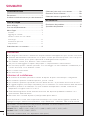 2
2
-
 3
3
-
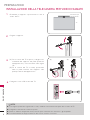 4
4
-
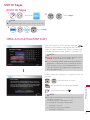 5
5
-
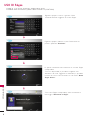 6
6
-
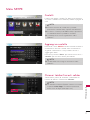 7
7
-
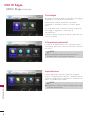 8
8
-
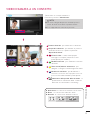 9
9
-
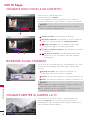 10
10
-
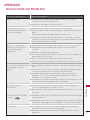 11
11
-
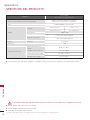 12
12
-
 13
13